Azure Synapse Analytics (SQL DW)
Yhteenveto
| Kohde | Kuvaus |
|---|---|
| Julkaisutila | Yleinen saatavuus |
| Tuotteet | Excel Power BI (semanttiset mallit) Power BI (tietovuot) Fabric (Tietovuo Gen2) Power Apps (tietovuot) Dynamics 365 Customer Insights Analysis Services |
| Tuetut todennustyypit | Tietokanta (Power BI Desktop, Excel) Microsoft-tili (kaikki) Perus (online-palvelu) Palvelun päänimi |
| Funktioiden viitedokumentaatio | Sql.Database Sql.Databases |
Muistiinpano
Palvelun päänimen todennustyyppiä ei tueta käytettäessä paikallista tietoyhdyskäytävää tai näennäisverkon (VNet) tietoyhdyskäytävää.
Muistiinpano
Jotkin ominaisuudet voivat olla olemassa yhdessä tuotteessa, mutta ei toisissa käyttöönottoaikataulujen ja isäntäkohtaisten ominaisuuksien vuoksi.
Edellytykset
Oletusarvoisesti Power BI asentaa OLE DB -ohjaimen Azure Synapse Analyticsille (SQL DW). Parhaan suorituskyvyn takaaksi suosittelemme kuitenkin, että asiakas asentaa SQL Server Native Clientin ennen Azure Synapse Analytics (SQL DW) -liittimen käyttämistä. Uusin versio tukee SQL Server Native Client 11.0:aa ja SQL Server Native Client 10.0:aa.
Tuetut toiminnot
- Tuo
- DirectQuery (semanttiset Power BI -mallit)
- Lisäasetukset
- Komennon aikakatkaisu minuutteina
- Alkuperäinen SQL-lauseke
- Suhdesarakkeet
- Siirry käyttäen koko hierarkiaa
- SQL Serverin vikasietoisuustuki
- Ota käyttöön tietokannan ristiin delegointi lähteeseen
Näyttöyhteys Azure Synapse Analyticsiin (SQL DW) Power Query Desktopista
Yhteyden muodostaminen Power Query Desktopista:
Valitse Azure Synapse Analytics SQL -vaihtoehto liittimen valinnassa.
Kirjoita avautuvaan SQL Server -tietokanta-valintaikkunaan palvelimen ja tietokannan nimi (valinnainen). Tässä esimerkissä
TestAzureSQLServerpalvelimen nimiAdventureWorks2012ja on tietokanta.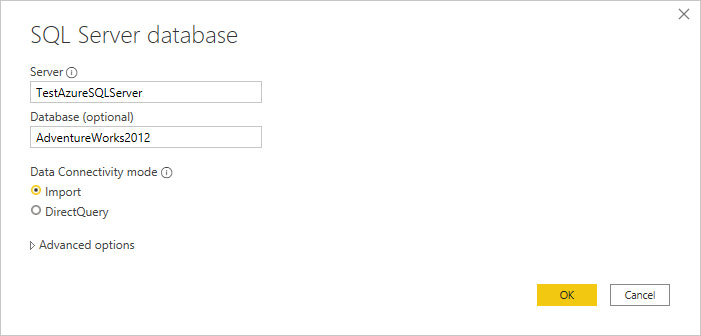
Valitse joko Tietojen tuonti- tai DirectQuery-yhteystila.
Voit myös valita ja antaa lisäasetuksia, jotka muokkaavat yhteyskyselyä, kuten komennon aikakatkaisu tai alkuperäinen kysely (SQL-lauseke). Lisätietoja: Näyttöyhteys lisäasetusten avulla
Valitse OK.
Jos olet muodostamassa yhteyttä tähän tietokantaan ensimmäistä kertaa, valitse todennustyyppi, syötä tunnistetietosi ja valitse taso, johon haluat käyttää todennusasetuksia. Valitse sitten Näyttöyhteys.
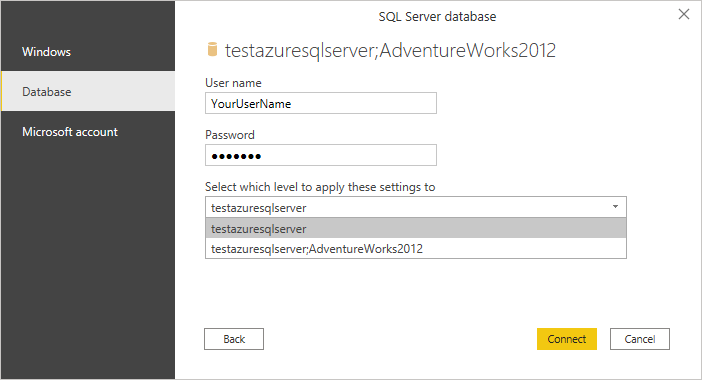
Muistiinpano
Vaikka Windows-todennustyyppi on näkyvissä, Azure Synapse Analytics SQL ei tue Windows-todennustyyppiä. Käytä joko Tietokanta- tai Microsoft-tilin todennustyyppejä.
Saat lisätietoja todentamismenetelmistä ohjeartikkelista Todentaminen tietolähteellä.
Valitse siirtymisruudussa haluamasi tietokantatiedot ja valitse sitten Lataa ladataksesi tiedot tai Muunna tiedot, jos haluat jatkaa tietojen muuntamista Power Query -editori.
Näyttöyhteys Azure Synapse Analyticsiin (SQL DW) Power Query Onlinesta
Yhteyden muodostaminen Power Query Onlinesta:
Valitse Azure Synapse Analytics (SQL DW) -vaihtoehto liittimen valinnassa.
Kirjoita avautuvaan Azure Synapse Analytics (SQL DW) -valintaikkunaan palvelimen ja tietokannan nimi (valinnainen). Tässä esimerkissä
testazuresqlserverpalvelimen nimiAdventureWorks2012ja on tietokanta.
Voit myös valita ja antaa lisäasetuksia, jotka muokkaavat yhteyskyselyä, kuten komennon aikakatkaisu tai alkuperäinen kysely (SQL-lauseke). Lisätietoja: Näyttöyhteys lisäasetusten avulla
Jos olet muodostamassa yhteyttä tähän tietokantaan ensimmäistä kertaa, valitse todennustyyppi ja anna tunnistetietosi.
Jatka valitsemalla Seuraava.
Valitse siirtymistoiminnossa tarvitsemasi tiedot ja valitse sitten Muunna tiedot.
Näyttöyhteys lisäasetusten avulla
Sekä Power Query Desktop että Power Query Online tarjoavat joukon lisäasetuksia, joita voit tarvittaessa lisätä kyselyäsi.
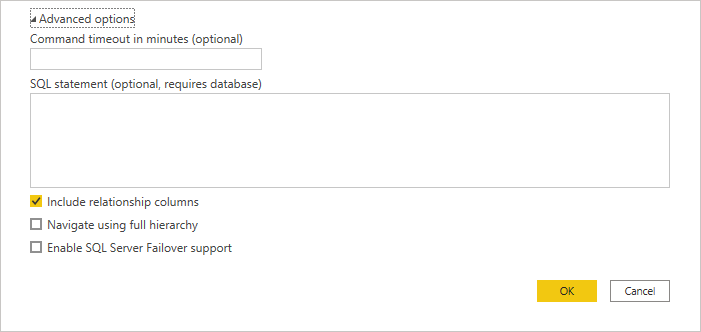
Seuraavassa taulukossa on luettelo kaikista lisäasetuksista, jotka voit määrittää Power Query Desktopissa ja Power Query Onlinessa.
| Lisäasetus | Kuvaus |
|---|---|
| Komennon aikakatkaisu minuutteina | Jos yhteys kestää yli 10 minuuttia (oletusaikakatkaisu), voit antaa toisen arvon muutamassa minuutissa, jotta yhteys pysyy auki pidempään. |
| SQL statement | Lisätietoja on kohdassa Tietojen tuominen tietokannasta alkuperäisen tietokantakyselyn avulla. |
| Sisällytä suhdesarakkeet | Jos tämä on valittuna, sisältää sarakkeet, joilla voi olla yhteyksiä muihin taulukoihin. Jos tämä ruutu on tyhjä, kyseiset sarakkeet eivät näy. |
| Siirry käyttäen koko hierarkiaa | Jos tämä on valittuna, siirtymistoiminto näyttää yhdistettävän tietokannan taulukoiden täydellisen hierarkian. Jos siirtymistoiminto tyhjennetään, se näyttää vain taulukot, joiden sarakkeet ja rivit sisältävät tietoja. |
| Ota käyttöön SQL Serverin vikasietoisuustuki | Jos tämä on valittuna ja Azure SQL: n vikasietoisuusryhmän solmu ei ole käytettävissä, Power Query siirtyy solmusta toiseen vikasietoisuuden ilmetessä. Jos vikasietoisuus poistetaan, vikasietoisuus ei tapahdu. |
| Ota käyttöön tietokannan ristiin delegointi lähteeseen | Tämä vaihtoehto on käytettävissä vain Power Query Onlinessa. |
Kun olet valinnut tarvitsemasi lisäasetukset, valitse OK Power Query Desktopissa tai Seuraava Power Query Onlinessa muodostaaksesi yhteyden Azure Synapse Analyticsiin.
Vianmääritys
Always Encrypted -sarakkeet
Power Query ei tue Always Encrypted -sarakkeita.